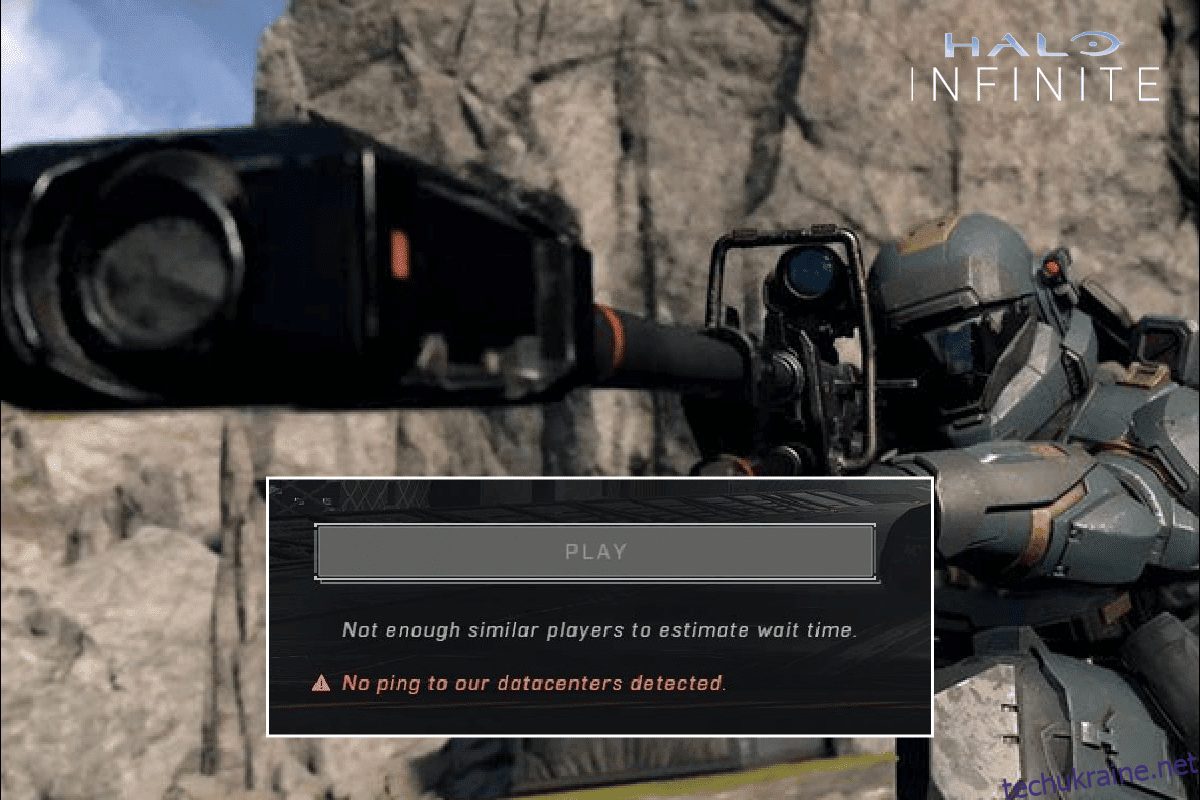Halo Infinite — одна з відомих багатокористувацьких онлайн-ігор-шутерів. Незважаючи на те, що під час запуску вона отримала позитивні відгуки, багато користувачів стикаються з помилкою Halo Infinite No Ping to Data Centers Detected Error на своїх ПК з Windows 10 під час входу в гру. Для цієї гри потрібне хороше підключення до Інтернету, і якщо на вашому ПК його немає, ви зіткнетеся з помилкою Halo Infinite No Ping to Our Data Center Detected Error. Тепер, якщо ви намагаєтеся вирішити цю проблему на своєму ПК, цей посібник допоможе вам вирішити те саме.
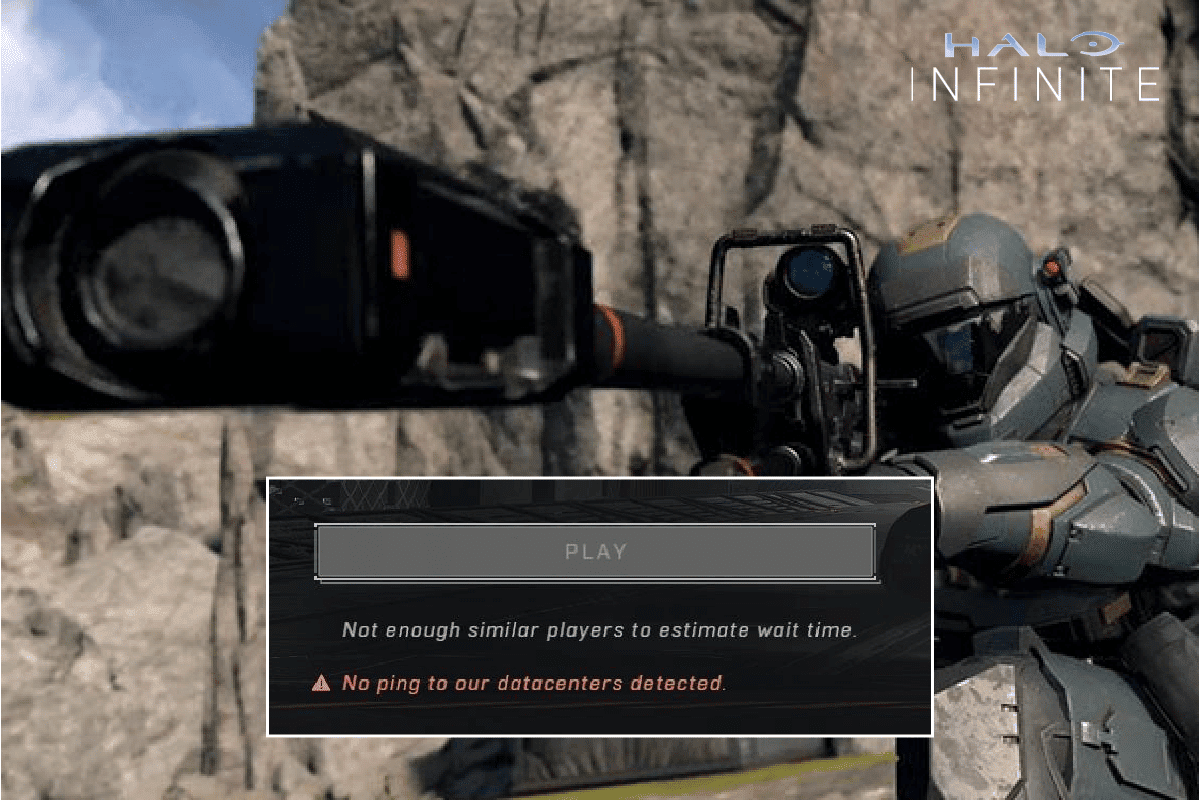
Як виправити помилку Halo Infinite No Ping to Data Center Detected Error у Windows 10
У цьому посібнику ми показали можливі методи вирішення проблеми Halo Infinite, яка виявила помилку відсутності пінгу до наших центрів обробки даних.
Що викликає помилку Halo Infinite No Ping to Data Detected?
Якщо вас дратує помилка «Не виявлено пінг до центрів обробки даних» на комп’ютері з Windows 10. Ось кілька можливих причин, чому ви повинні ретельно проаналізувати їх, щоб вирішити проблему.
- ПК не відповідає основним вимогам гри.
- Інша фонова програма заважає грі.
- Ви використовуєте неперевірену версію драйверів.
- Графічні параметри гри неправильно налаштовані, а файли клієнта Steam пошкоджені.
- Наявність шкідливих програм і вірусів
- Платформа .NET і операційна система не оновлені до останньої версії.
- Версія DirectX не є актуальною
- Розгін і ігрові сервери не працюють.
- Будь-які неправильно налаштовані або пошкоджені файли встановлення гри також спричиняють проблему.
- Розповсюджувані файли Microsoft C++ несумісні з грою та ПК.
Ось кілька можливих методів усунення несправностей, які допоможуть вам виправити помилку «Не виявлено пінг до центрів обробки даних». Дотримуйтесь їх, як показано, у тому ж порядку, і якщо вам пощастить, ви можете досягти вирішення своєї проблеми за перші кілька кроків!
Основні методи усунення несправностей
Нижче наведено основні способи вирішення проблеми.
1. Перевірте статус сервера
По-перше, перезавантажте комп’ютер і перевірте, чи це працює для вас. Потім ви повинні перевірити, чи активний сервер для гри Halo Infinite від їх Сторінка в Twitter. Якщо виникла проблема з сервером, вам потрібно просто почекати пару годин, перш ніж повторити спробу. Якщо він активний, але ви все ще стикаєтеся з помилкою, перейдіть до інших методів.
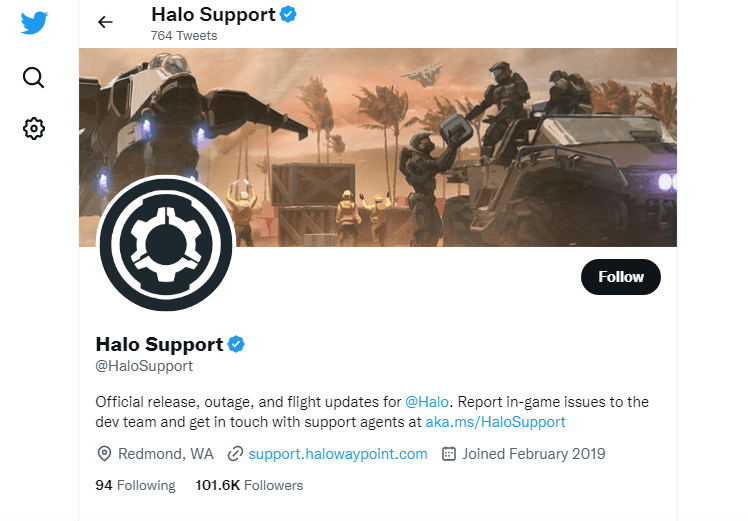
2. Перевірте вимоги до гри
Якщо ви зіткнулися з обговорюваною проблемою під час запуску, ви повинні перевірити основні вимоги гри та переконатися, що ваш ПК їм задовольняє.
- Потрібен 64-розрядний процесор і операційна система.
- ОС: Windows 10 RS5 x64.
- Процесор: AMD Ryzen 5 1600 або Intel i5-4440.
- Пам’ять: 8 ГБ ОЗУ.
- Відеокарта: AMD RX 570 або Nvidia GTX 1050 Ti.
- DirectX: версія 12.
- Пам’ять: 50 ГБ доступного місця.
3. Переконайтесь у належному підключенні до мережі
Нестабільне підключення до Інтернету призводить до помилки «Не виявлено пінг до центрів обробки даних». Крім того, якщо між маршрутизатором і комп’ютером є будь-які перешкоди, вони можуть заважати бездротовому сигналу та спричиняти періодичні проблеми з підключенням. Ви можете запустити a Speedtest знати оптимальний рівень швидкості мережі, необхідний для належного підключення.
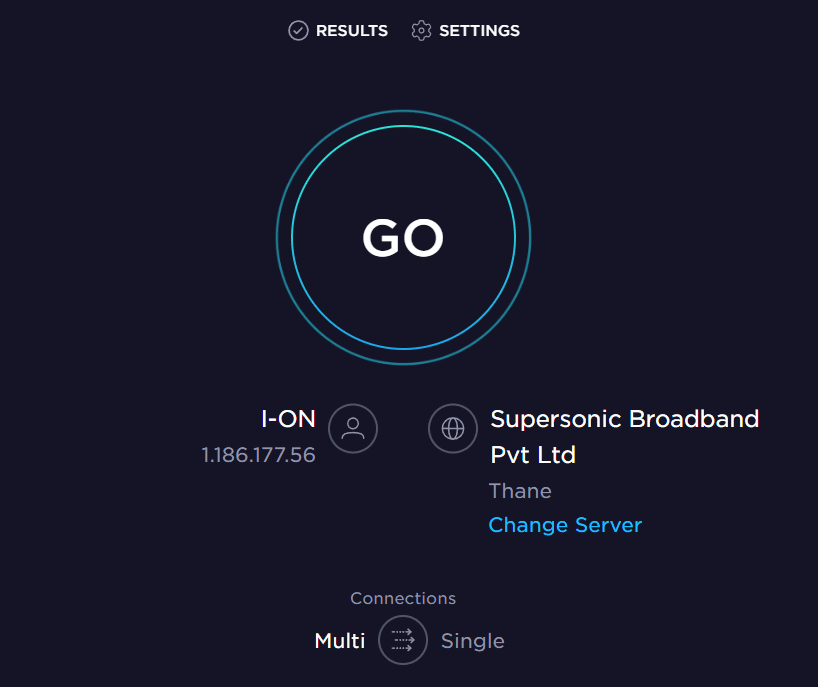
Переконайтеся, що ваш пристрій відповідає наведеним нижче критеріям.
- Знайдіть потужність сигналу вашої мережі та, якщо вона дуже низька, усуньте всі перешкоди між ними.
- Уникайте занадто великої кількості пристроїв, підключених до однієї мережі.
- Завжди купуйте модем/маршрутизатор, перевірений вашим постачальником послуг Інтернету (ISP), і вони не конфліктують.
- Не використовуйте старі, зламані або пошкоджені кабелі. За потреби замініть кабелі.
- Переконайтеся, що дроти від модему до маршрутизатора та модему до стіни стабільні та не мають перешкод.
Якщо виникли проблеми з підключенням до Інтернету, ознайомтеся з нашим посібником «Як усунути проблеми з підключенням до мережі в Windows 10», щоб усунути їх.
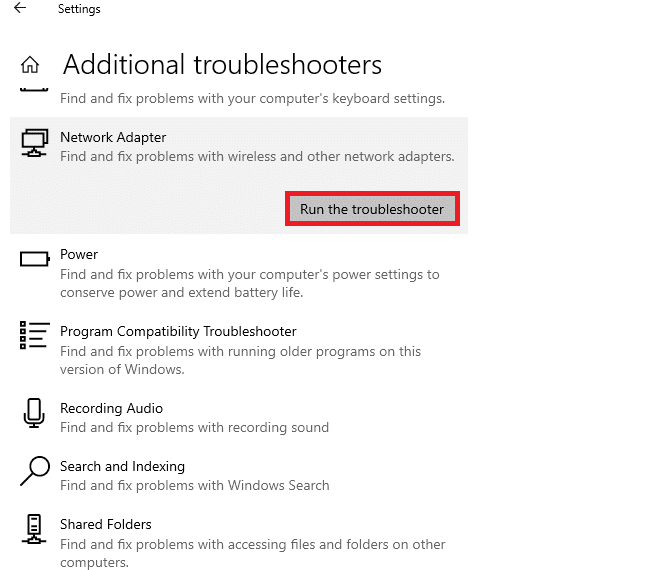
4. Припиніть розгін
- Кожен комп’ютер високого класу створено з опцією розгону, яка допомагає виводити більше соку, ніж ваші специфікації, які ви вже маєте. Робота відеокарти або процесора швидше, ніж швидкість за замовчуванням, відноситься до розгону.
- Коли це станеться, ваш комп’ютер досягне максимальної температури через певний час. Комп’ютер виявляє це та регулює тактову частоту до нормальної швидкості, доки не охолоне. Після охолодження тактова частота знову збільшується.
- Це підвищує продуктивність вашого комп’ютера і є чудовою допомогою, якщо у вас немає потужного комп’ютера.
- Слід зазначити, що всі ігри не підтримують розгін. Те саме стосується Halo Infinite. Отже, ви повинні спробувати вимкнути весь розгін на своєму комп’ютері та спробувати запустити гру. Якщо він запускається добре, проблема вирішена.
5. Оновіть Windows
Ви також можете викорінити помилки у своєму комп’ютері та грі, оновивши свою операційну систему. Завжди перевіряйте, чи оновлено вашу операційну систему Windows і чи є якісь оновлення, що очікують на виконання, скористайтеся нашим посібником Як завантажити та встановити останнє оновлення Windows 10
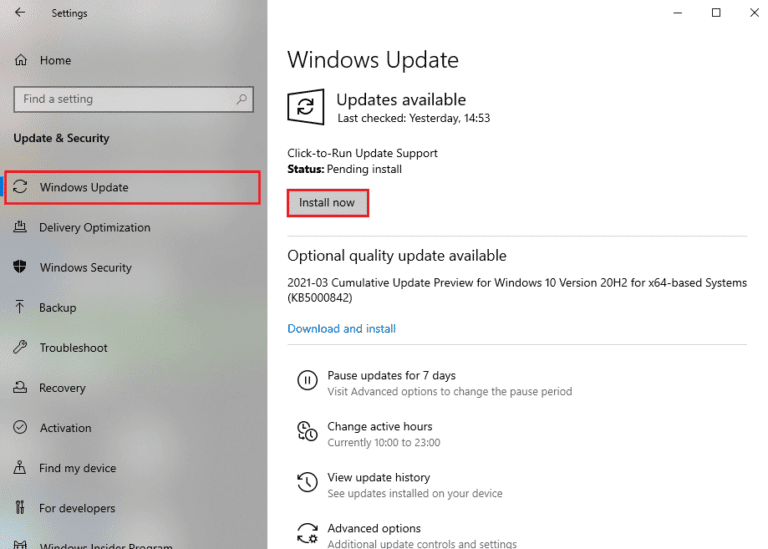
Після оновлення операційної системи Windows перевірте, чи можна підключитися до ігрового сервера Halo Infinite без помилок.
6. Оновіть драйвери графіки
Оскільки Halo Infinite є інтенсивною грою, ваш графічний драйвер дуже важливий для вашого ігрового досвіду. Якщо драйвери застарілі або несправні, обов’язково оновіть їх. Ви можете шукати найновіші випуски драйверів на офіційних веб-сайтах або оновлювати їх вручну. Дотримуйтесь нашого посібника «4 способи оновлення графічних драйверів у Windows 10», щоб оновити драйвер і перевірити, чи виправили помилку Halo Infinite No Ping to Data Center Detected Error чи ні.
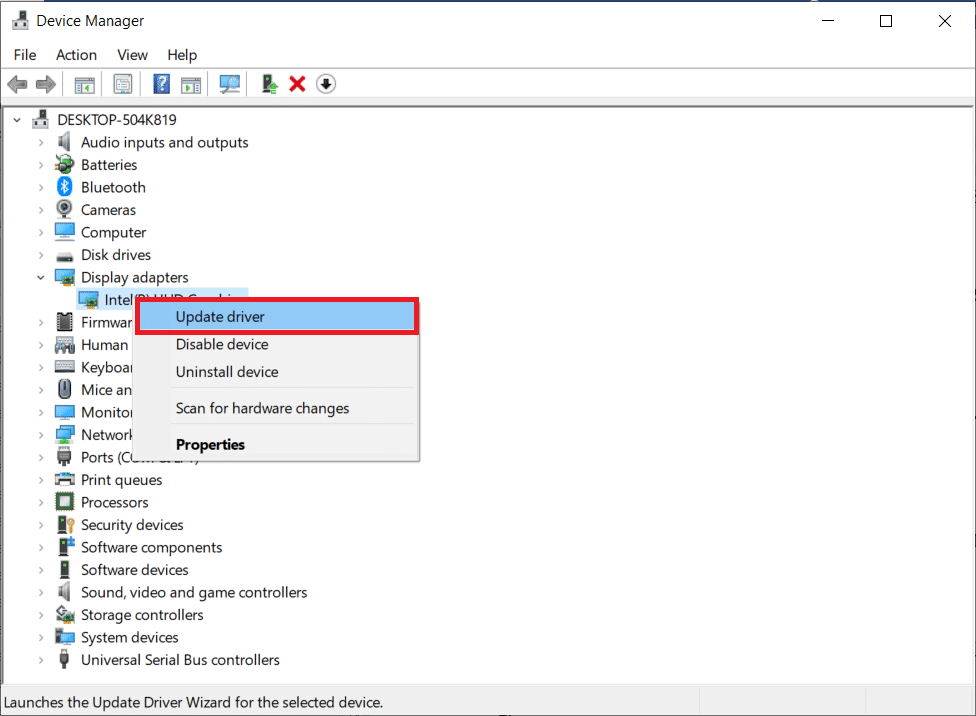
7. Скасуйте оновлення драйверів GPU
Іноді поточна версія драйверів GPU може спричинити описану проблему, і в цьому випадку вам доведеться відновити попередні версії встановлених драйверів. Цей процес називається відкатом драйверів, і ви можете легко відкотити драйвери комп’ютера до попереднього стану, дотримуючись нашого посібника «Як відкотити драйвери в Windows 10».
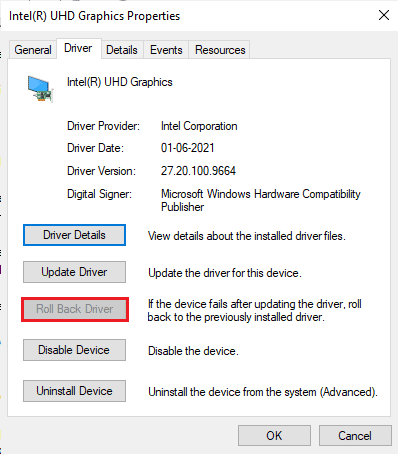
8. Перевстановіть драйвери графіки
Якщо ви все ще стикаєтеся з обговорюваною проблемою після оновлення графічних драйверів, перевстановіть драйвери пристроїв, щоб усунути будь-які проблеми несумісності. Існує кілька способів перевстановити драйвери на вашому комп’ютері. Тим не менш, ви можете легко перевстановити графічні драйвери, як описано в нашому посібнику Як видалити та перевстановити драйвери на Windows 10.
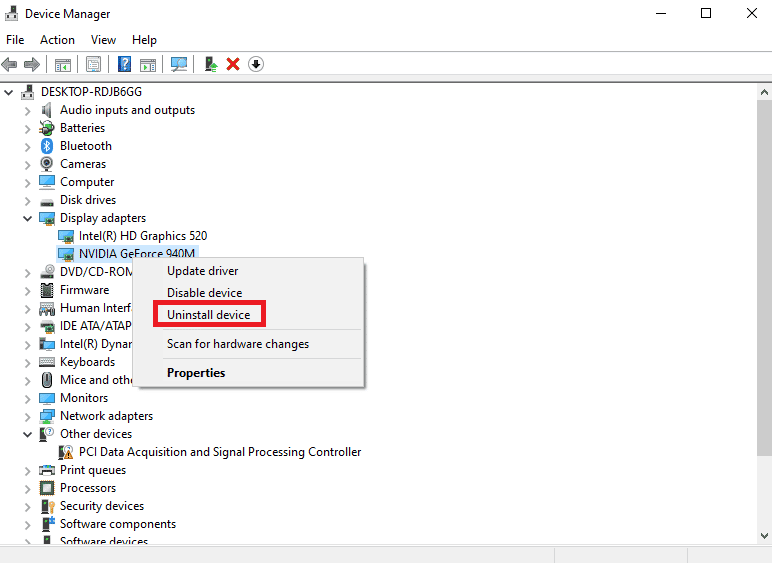
Після перевстановлення драйверів GPU перевірте, чи можна отримати доступ до Halo Infinite без помилок.
9. Тимчасово вимкніть антивірус (якщо можливо)
Деякі несумісні антивірусні програми, встановлені на вашому комп’ютері, спричинять описану помилку. Щоб уникнути конфліктів, ви повинні перевірити налаштування безпеки свого комп’ютера з Windows 10 і перевірити, чи вони стабільні. Щоб дізнатися, чи є антивірусний пакет причиною проблеми, вимкніть його один раз і спробуйте підключитися до мережі. Прочитайте наш посібник про те, як тимчасово вимкнути антивірус у Windows 10, і дотримуйтеся вказівок, щоб тимчасово вимкнути антивірусну програму на вашому ПК.

Якщо після вимкнення антивірусної програми на комп’ютері у вас є вирішення проблеми, радимо повністю видалити програму зі свого ПК. Прочитайте наш посібник Примусове видалення програм, які не видаляються в Windows 10, щоб видалити антивірусну програму на комп’ютері.
10. Вимкніть брандмауер Windows (не рекомендовано)
Часом брандмауер Windows Defender на вашому комп’ютері може перешкоджати відкриттю гри через деякі міркування безпеки. У цьому випадку Halo Infinite може не відкритися через брандмауер Windows Defender. Якщо ви не знаєте, як вимкнути брандмауер Windows Defender, перегляньте наш посібник «Як вимкнути брандмауер Windows 10» і дотримуйтеся наданих інструкцій.
Щоб дозволити програму, дотримуйтеся цього посібника. Дозволити або заблокувати програми через брандмауер Windows.
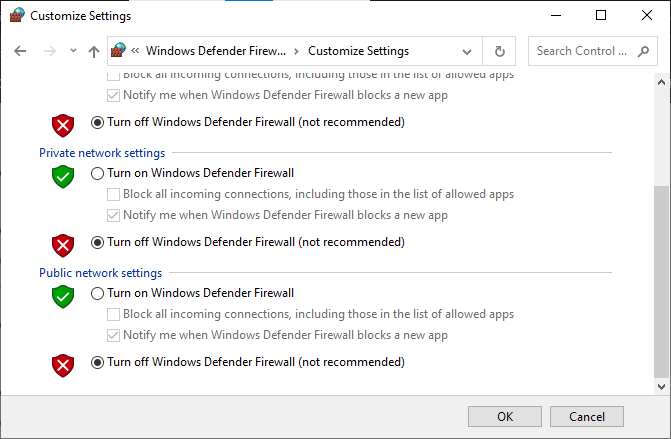
Обов’язково знову ввімкніть пакет брандмауерів після усунення проблеми, оскільки комп’ютер без брандмауера становить загрозу.
11. Запустіть перевірку шкідливих програм
Наявність вірусу або атаки зловмисного програмного забезпечення призведе до проблем з грою на вашому комп’ютері. У випадку, якщо вірусна атака дуже сильна, ви взагалі не зможете постійно підключатися до жодної онлайн-ігри. Щоб вирішити проблему, потрібно повністю видалити вірус або зловмисне програмне забезпечення з комп’ютера з Windows 10.
Рекомендується просканувати комп’ютер відповідно до вказівок у нашому посібнику. Як запустити перевірку комп’ютера на віруси?
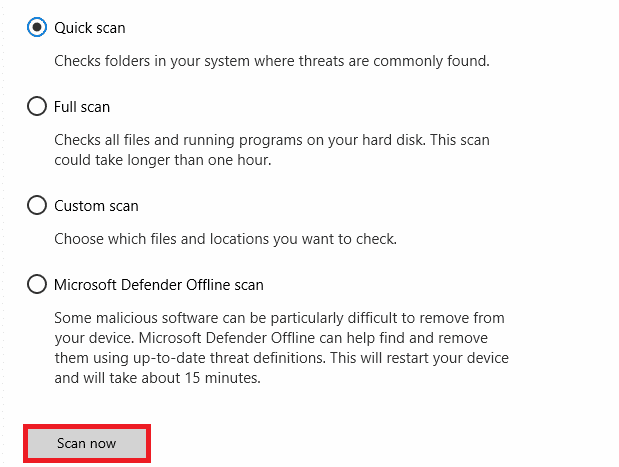
Крім того, якщо ви хочете видалити зловмисне програмне забезпечення зі свого комп’ютера, ознайомтеся з нашим посібником «Як видалити зловмисне програмне забезпечення з комп’ютера в Windows 10». Після видалення всіх вірусів із комп’ютера підключіться до гри та перевірте, чи знову виникне проблема.
Спосіб 1. Запустіть Halo Infinite від імені адміністратора
Доступ до певних дозволів і функцій можна отримати, лише якщо ви надали права адміністратора грі Halo Infinite. У цьому сценарії ви можете виправити Halo Infinite No Ping to Data Center Detected Error, виконавши наведені нижче інструкції.
1. Клацніть правою кнопкою миші ярлик Halo Infinite на робочому столі або перейдіть до каталогу встановлення та клацніть його правою кнопкою миші.
2. Тепер виберіть параметр «Властивості».
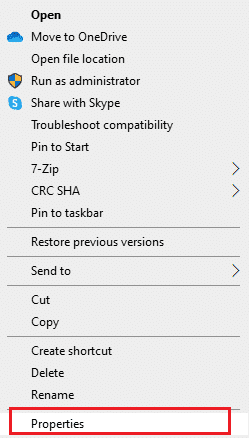
3. Потім перейдіть на вкладку «Сумісність» і встановіть прапорець «Запускати цю програму від імені адміністратора».
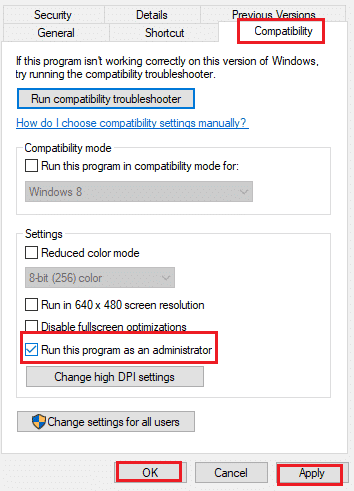
4. Нарешті натисніть «Застосувати» та «ОК», щоб зберегти зміни.
Спосіб 2. Закрийте непотрібні фонові програми
Деякі фонові процеси, запущені на вашому ПК, можуть заважати процесам Halo Infinite. Ці програми можуть сприяти обговорюваному питанню. Дотримуйтесь нашого посібника Як завершити завдання в Windows 10, щоб вийти з усіх фонових процесів.

Спосіб 3: Змініть пріоритет гри
Перевага додатка або процесу говорить комп’ютеру про важливість і про те, чи слід йому надавати перевагу над іншими під час розподілу ресурсів. Пріоритет кожної програми є звичайним, крім системних процесів за замовчуванням. Halo Infinite може викликати помилку, якщо він не отримав достатньо ресурсів.
1. Одночасно натисніть клавіші Ctrl + Shift + Esc, щоб відкрити диспетчер завдань.
2. Тепер знайдіть процес Halo Infinite.
3. Потім змініть пріоритет на Високий і перевірте, чи це працює.
Примітка. Змінюйте пріоритет дуже обережно, оскільки необережне змінення пріоритету процесу може призвести до надзвичайно повільної або нестабільної роботи вашої системи.
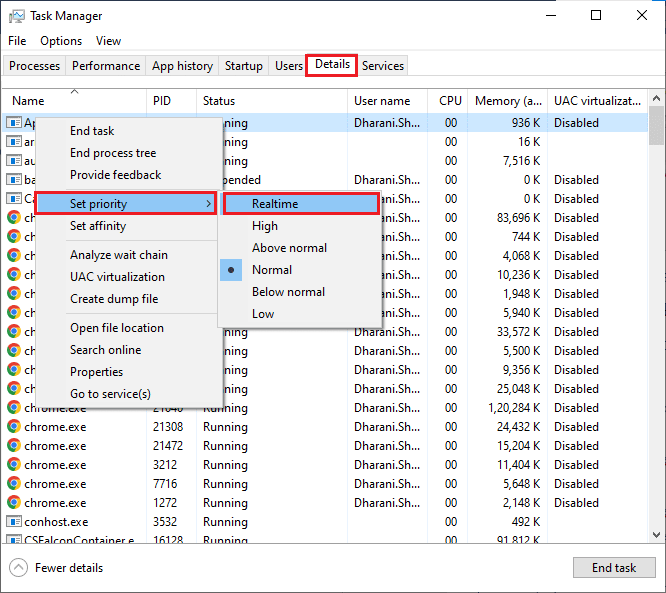
4. Закрийте диспетчер завдань, перезавантажте комп’ютер і перевірте, чи вирішено проблему Halo Infinite у Windows 10.
Спосіб 4: Встановіть високу продуктивність
Ви також можете оптимізувати свою гру, налаштувавши високопродуктивний план живлення. Ці плани живлення розроблено для керування параметрами живлення на портативних налаштуваннях. Дотримуйтеся наведених нижче інструкцій, щоб використовувати високопродуктивні параметри плану живлення на вашому комп’ютері.
1. Одночасно натисніть клавіші Windows + I, щоб відкрити налаштування Windows.
2. Тепер прокрутіть список вниз і натисніть «Система», як показано нижче.
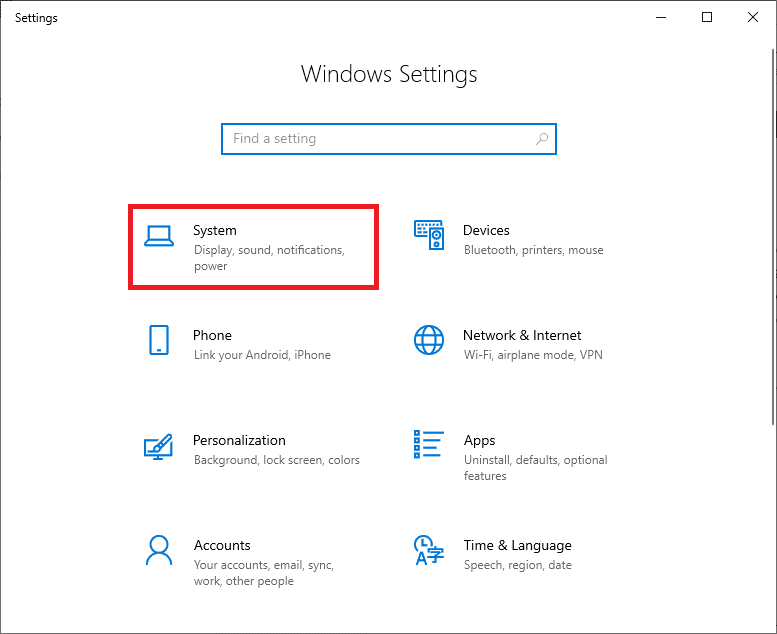
3. Тепер виберіть опцію «Живлення та сон» і клацніть «Додаткові параметри живлення» в розділі «Пов’язані параметри».
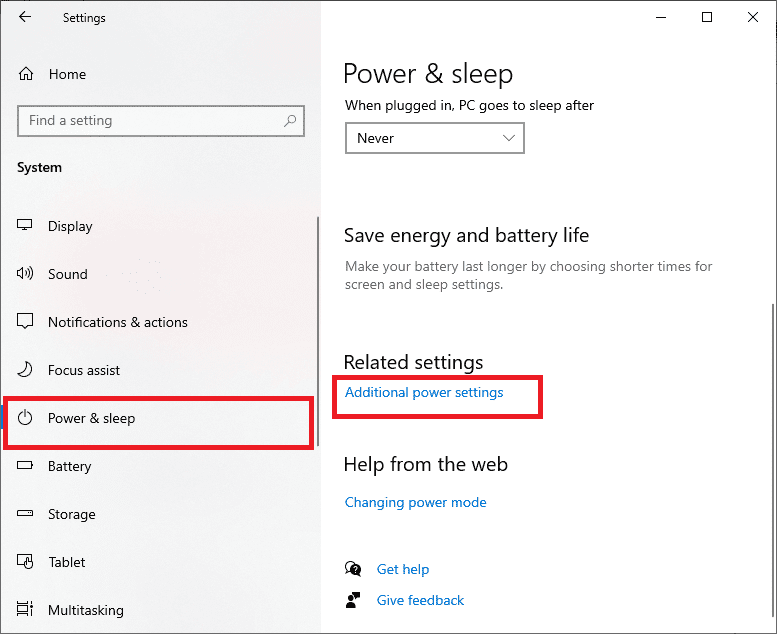
4. Тепер виберіть опцію «Висока продуктивність» у розділі «Високі додаткові плани», як показано на малюнку нижче.
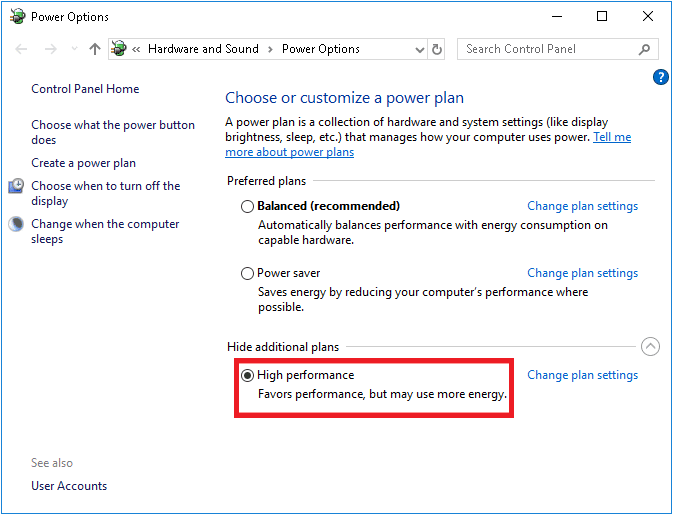
Тепер ви оптимізували свою систему, перевірте, чи виправили помилку Halo Infinite No Ping to Data Center Detected Error.
Спосіб 5: оновіть Steam і гру Halo Infinite
Якщо ви користуєтеся застарілою програмою Steam, ви не зможете отримати безперебійний доступ до будь-яких ігор. Тому завжди переконайтеся, що ви використовуєте оновлену версію гри Steam і Halo Infinite перед її запуском.
1. Натисніть клавішу Windows і введіть Steam. Потім натисніть Відкрити.
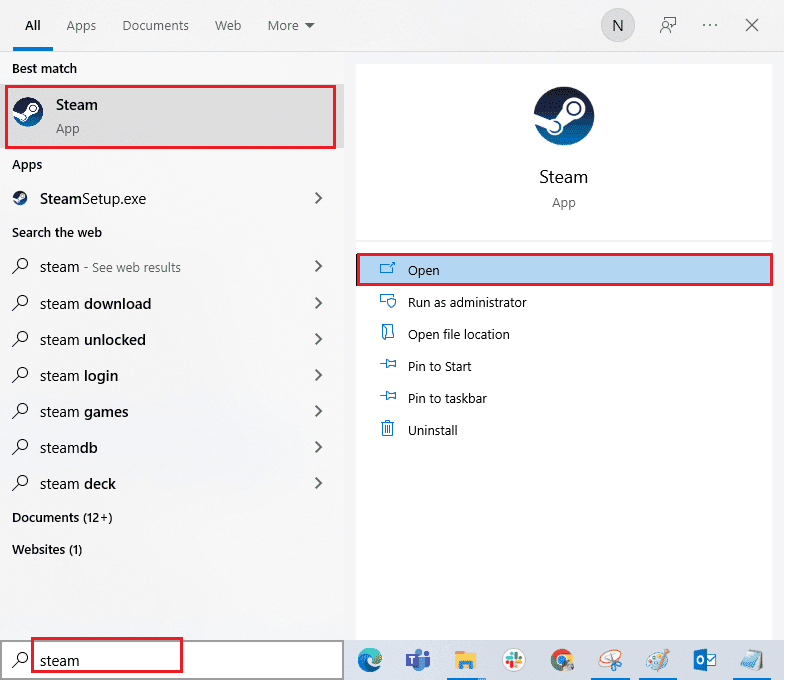
2. Тепер натисніть «Steam» у верхньому лівому куті екрана, а потім «Перевірити наявність оновлень клієнта Steam…», як показано нижче.
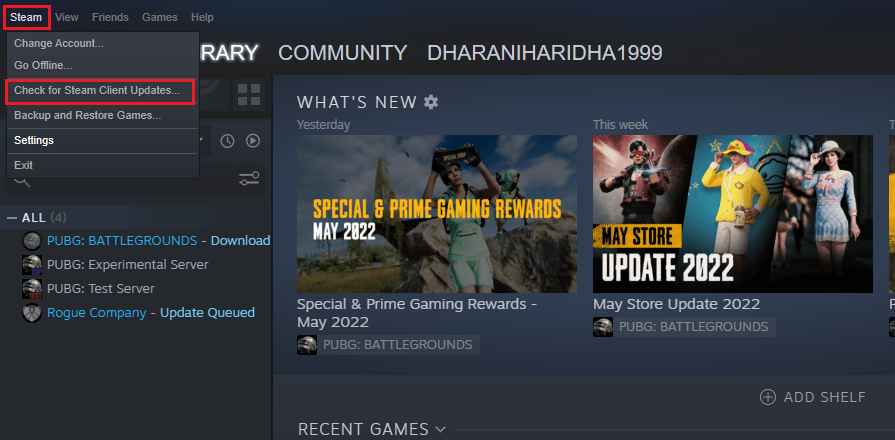
3. Якщо у вас є нові оновлення, які потрібно завантажити, установіть їх і переконайтеся, що ваш клієнт Steam оновлений.
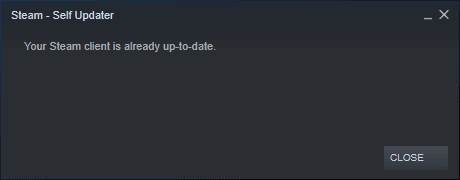
4. Тепер перезапустіть Steam і перевірте, чи проблему вирішено.
Крім того, завжди важливо, щоб ваша гра запускалася в останній версії, щоб уникнути будь-яких конфліктів. Доки ваша гра не буде оновлена, ви не зможете успішно ввійти на сервери Halo Infinite. Щоб оновити гру, виконайте наведені нижче дії.
1. Запустіть Steam і перейдіть до БІБЛІОТЕКИ.
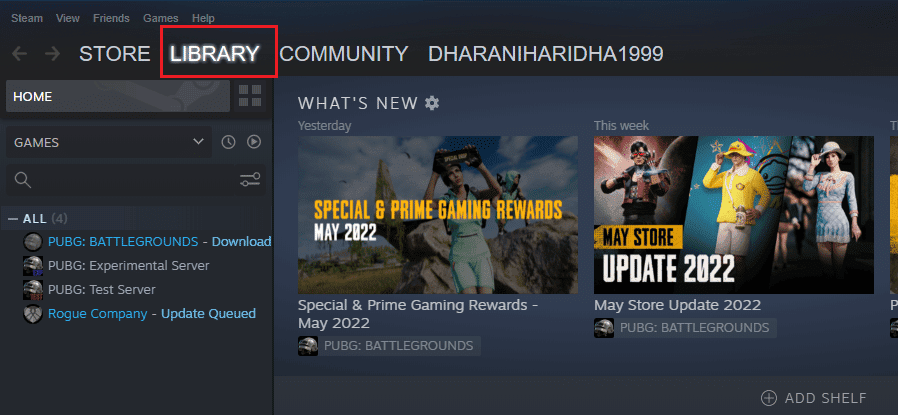
2. Тепер клацніть HOME і знайдіть Halo Infinite.
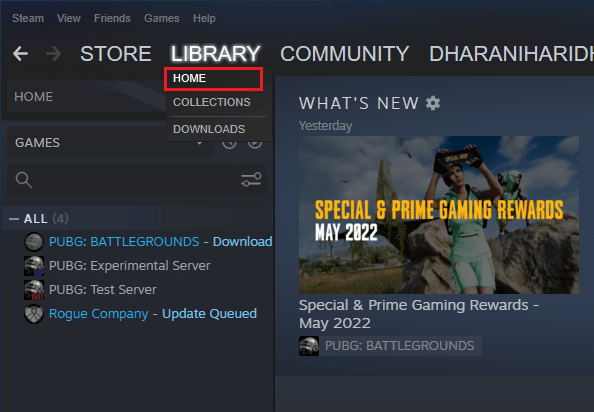
3. Потім клацніть правою кнопкою миші на грі та виберіть параметр «Властивості…».
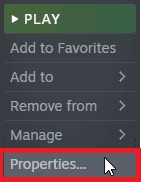
4. Тепер перейдіть на вкладку ОНОВЛЕННЯ та перевірте, чи очікують на виконання оновлення. Якщо так, дотримуйтеся вказівок на екрані, щоб завантажити останні оновлення.

Спосіб 6: Вимкніть повноекранну оптимізацію
Деякі користувачі припустили, що вимкнення повноекранної оптимізації на ПК допомогло їм виправити помилку Halo Infinite No Ping to Data Centers Detected. Дотримуйтесь інструкцій.
1. Запустіть Steam і натисніть «БІБЛІОТЕКА».
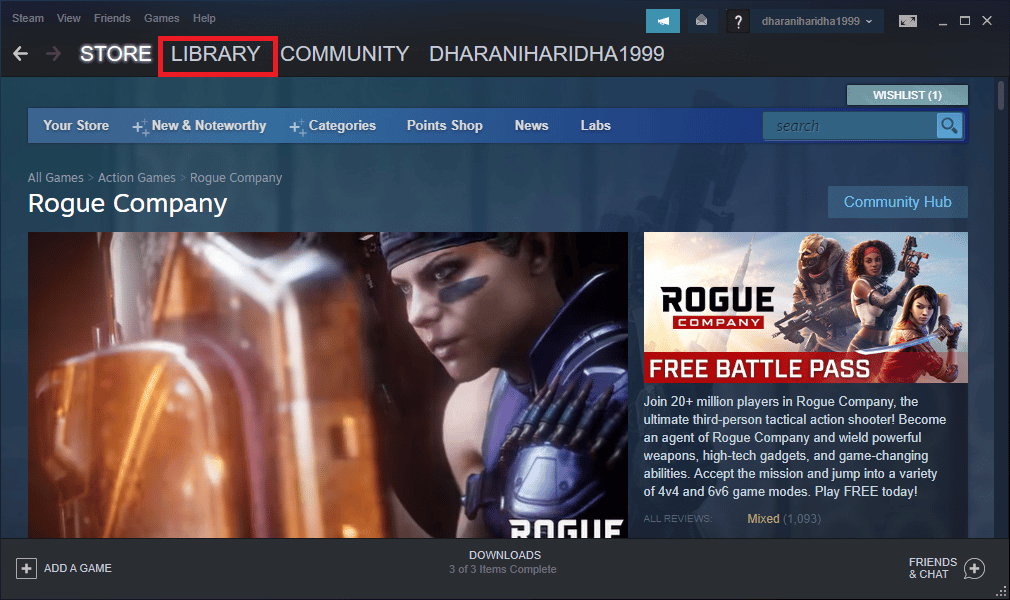
2. Тепер клацніть правою кнопкою миші на грі Halo Infinite і виберіть «Властивості».
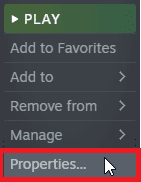
3. Тепер перейдіть на вкладку ЗАГАЛЬНІ.
4. У розділі LAUNCH OPTIONS, щоб відкрити гру у віконному режимі, введіть наступні параметри
– віконний
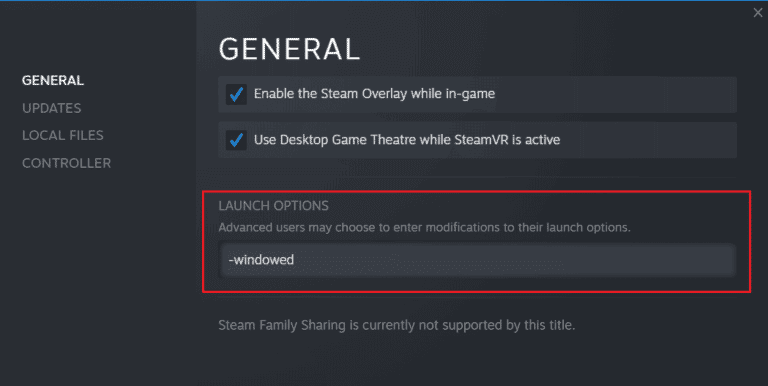
5. Тепер збережіть зміни, натиснувши OK, і вийдіть із вікна властивостей.
6. Тепер перезапустіть гру та переконайтеся, що вона працює у віконному режимі. В іншому випадку знову перейдіть до пункту НАЛАШТУВАННЯ ПАРАМЕТРОВ ЗАПУСКУ… і введіть наступні параметри замість останнього параметра.
–windowed -w 1024
7. Тепер збережіть зміни, натиснувши OK.
Цей параметр налаштує запуск гри у віконному режимі.
Спосіб 7: Вимкніть внутрішньоігрове накладання
Steam Overlay — це частина Steam, яка дозволяє користувачам отримувати доступ до списку друзів, веб-браузера та дозволяє купувати в грі. Це важливий інструмент, але іноді він викликає Halo Infinite No Ping to Our Data Detected Error. Якщо ви хочете вирішити цю проблему, вимкніть накладення гри Steam, дотримуючись інструкцій у нашому посібнику «Як вимкнути накладення Steam у Windows 10».
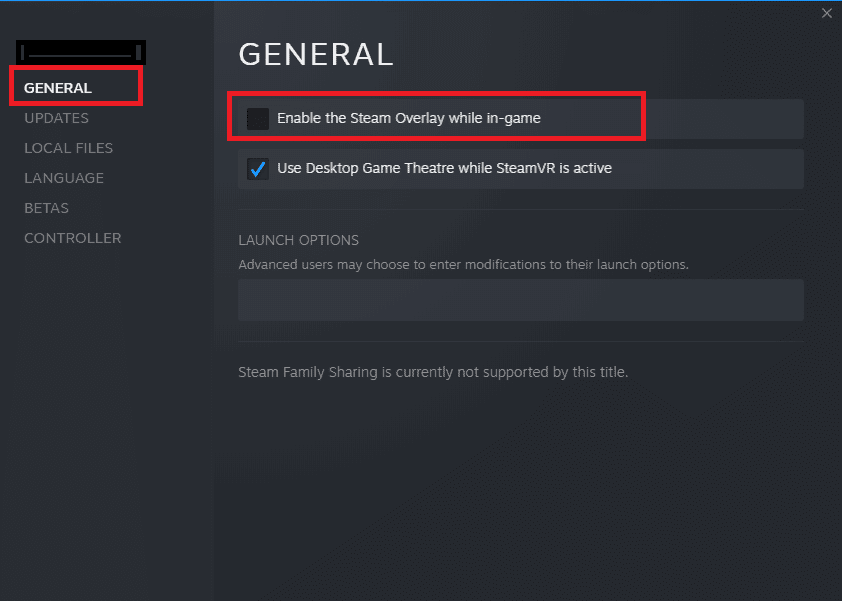
Нарешті перезапустіть гру та перевірте, чи проблему вирішено.
Спосіб 8: змініть параметри файлів DLC
Halo Infinite постачається з великою кількістю DLC-файлів, але багато з них погано працюють у бета-версії Steam. Деякі користувачі запропонували вимкнути кілька конкретних DLC-файлів, наприклад Multiplayer High-Res Textures. Дотримуйтеся цих інструкцій, щоб вимкнути це налаштування на своєму ПК з Windows 10.
1. Запустіть Steam і перейдіть до БІБЛІОТЕКИ, як описано вище.
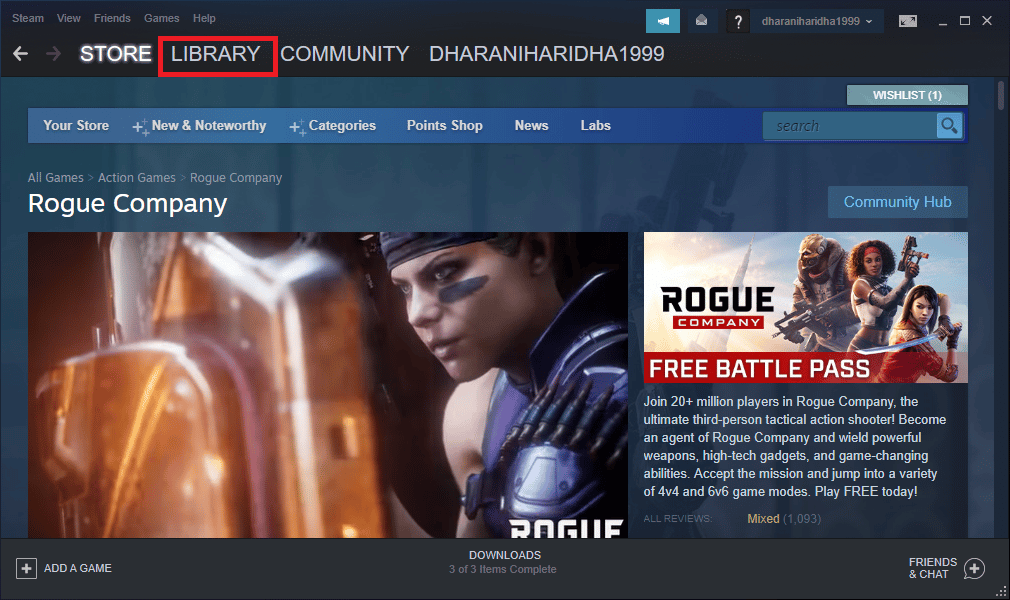
2. Тепер клацніть правою кнопкою миші гру Halo Infinite і виберіть Властивості…
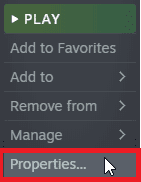
3. Тепер перейдіть на ліву панель і натисніть DLC. Потім зніміть прапорець навпроти Multiplayer High-Res Textures.
4. Нарешті перезапустіть гру та перевірте, чи можна запустити її без проблем.
Спосіб 9. Перевірте цілісність файлів гри
Ми бачили багато випадків, коли файли гри або відсутні, або пошкоджені, або вона мала неповні інсталяції. Користувачі також можуть зіткнутися з помилкою Halo Infinite No Ping to Data Centers Detected Error, якщо їх перериває процес оновлення або якщо файли гри переміщуються. У цьому методі ви відкриваєте Steam і використовуєте вбудовану функцію для перевірки цілісності гри. Він буде замінений, якщо додаток щось знайде. Виконайте кроки, описані в нашому посібнику «Як перевірити цілісність файлів ігор у Steam».
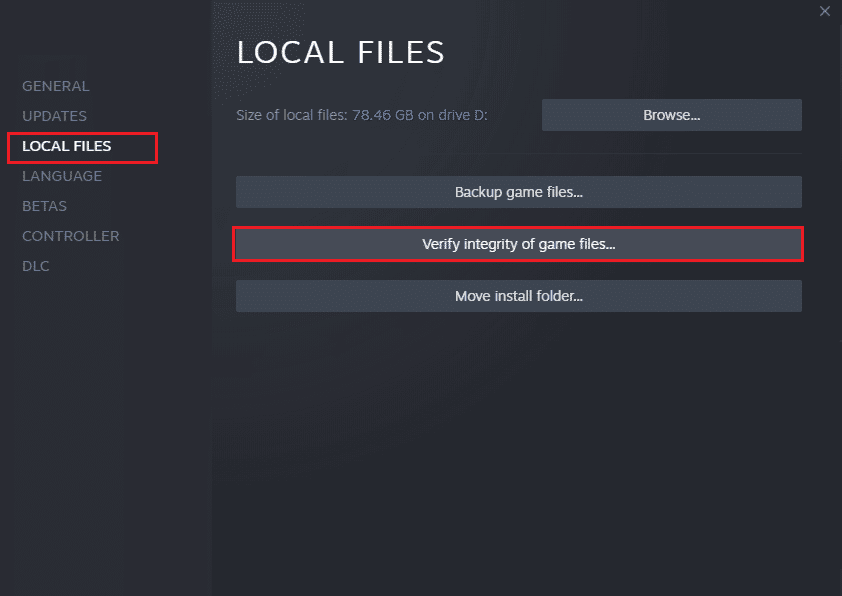
Примітка. Вам слід виконати подібні дії, якщо ви використовуєте інше програмне забезпечення для запуску.
Спосіб 10: оновіть DirectX
Щоб насолоджуватися безперебійним мультимедійним досвідом у грі Halo Infinite, ви повинні переконатися, що встановлено DirectX і чи оновлено його до останньої версії. DirectX допомагає покращити візуальні медіа-вдосконалення особливо для графічних ігор і програм. Варто оновити DirectX, необхідний для цієї гри, дотримуючись нашого посібника «Як оновити DirectX у Windows 10».
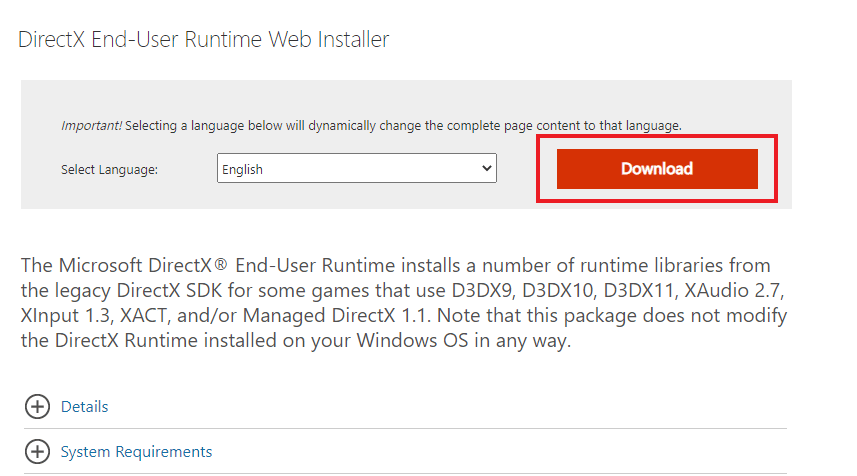
Спосіб 11. Відновлення Microsoft Visual C++ Redistributable
Крім того, ви можете спробувати відновити розповсюджувані пакети Microsoft Visual C++, щоб виправити Halo Infinite No Ping to our Data Center Detected Error, як описано в нашому посібнику «Як відновити Microsoft Visual C++ Redistributable».
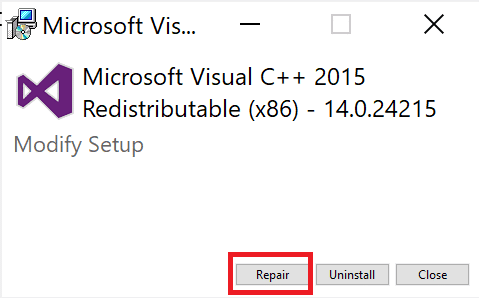
Спосіб 12. Переінсталюйте Microsoft Visual C++ Redistributable
Якщо попередній метод відновлення Microsoft C++ Visual Redistributable не виправив помилку Halo Infinite No Ping to Data Centers Detected Error, то вам доведеться перевстановити Redistributable. Виконайте кроки, наведені в нашому посібнику «Як повторно інсталювати Microsoft Visual C++ Redistributable», щоб видалити та інсталювати їх знову.
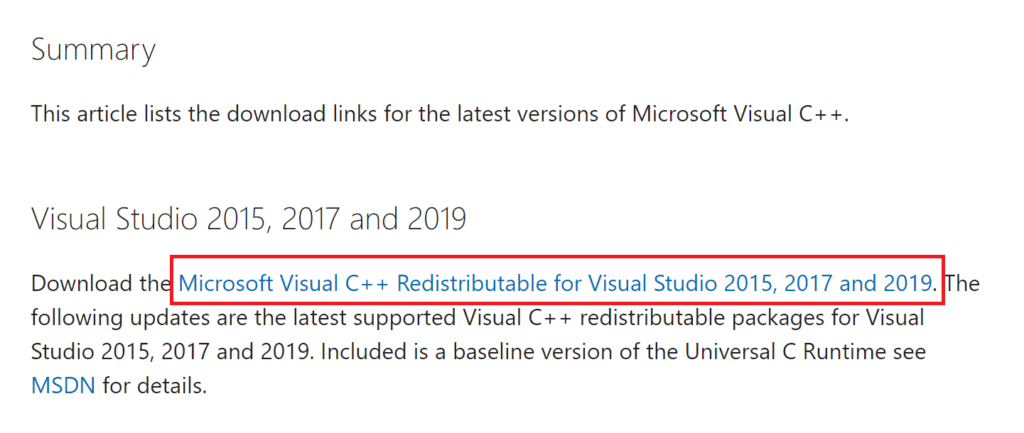
***
Ми сподіваємося, що цей посібник був корисним, і ви могли виправити Halo Infinite No Ping to Data Center Detected Error у вашому пристрої. Повідомте нам, який метод спрацював для вас найкраще. Крім того, якщо у вас є запитання/пропозиції, не соромтеся залишати їх у розділі коментарів.